компаний проявили интерес к нашему продукту!
Узнайте, почему.


Основные
В версии 3.0.3 появилась возможность добавить в отчеты, созданные на конструкторе, канбан – блоки в виде карточек с возможностью их редактирования при помощи контекстного меню и перетаскивания по статусам/пользователем с автоматическим обновлением данных без перезагрузки страницы.
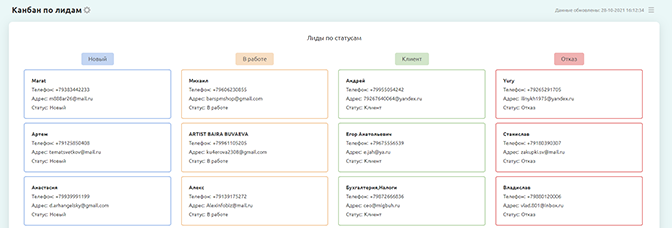
Для работы с канбаном у вас должен быть подключен одноименный модуль (Настройки – Маркетплейс – Модули).
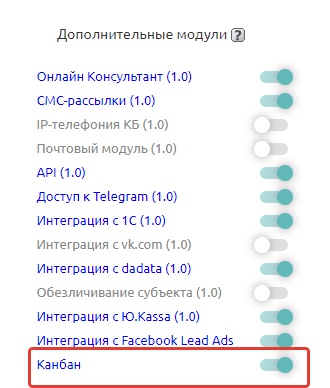
Для создания канбана заходим в настройки отчета (или создаем новый) и нажимаем “Добавить канбан”.
Далее выбираем таблицу, записи которой будут отображаться в канбане, и вводим его заголовок.
Задаем поле группировки. Это поле, по значениям в котором записи распределяться в отчете-канбане. Доступны для выбора поля типа список и пользователь. То есть, например, если у вас есть заявки со статусами “новая”, “в работе” и закрыта, то выбрав в качестве поля группировки ваше поле со статусами, вы увидите одноименные столбцы в канбане.
Далее задаем “Поле заголовка”, информация из этого поля будет отображаться в карточке канбана полужирным шрифтом.
В блоке “Поля” задаются поля, информация которых должна присутствовать в карточке канбана. Для каждого из них можно задать заголовок. Количество добавляемых полей не ограничено.
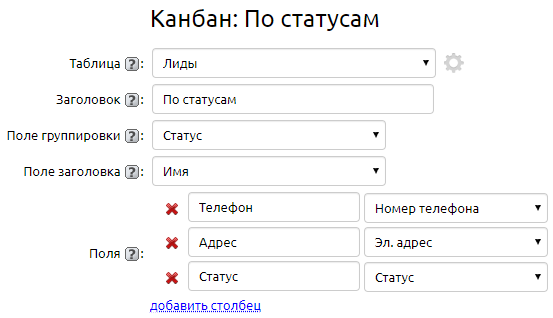
В разделе “Дополнительно” вы можете:
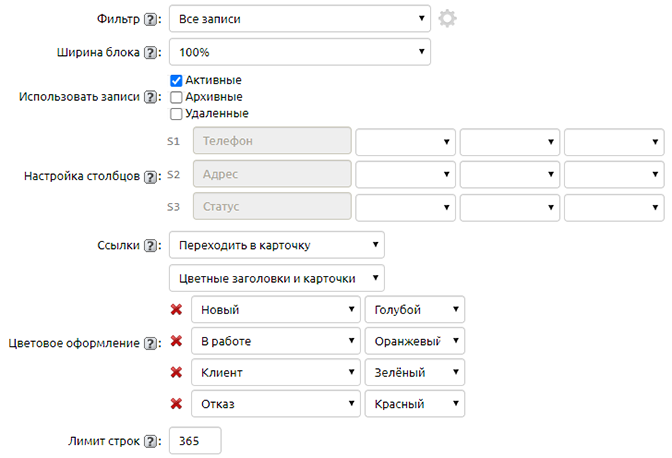
Работать с канбаном можно 2 способами:
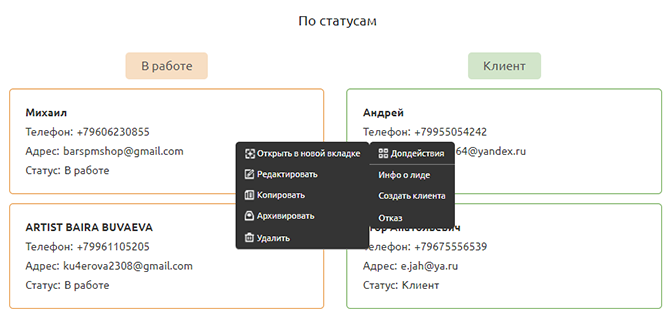
Мы отправили SMS c кодом на номер
SMS придёт в течение
Если вам не пришла смс с кодом, для регистрации аккаунта напишите нам
Благодарим за регистрацию, скоро мы свяжемся с вами
По данному функционалу ведутся технические работы, будем рады Вас видеть через некоторое время


Объедините всю информацию
компании в единой базе

Подключайте сотрудников
и управляйте их доступом

Создавайте собственные
таблицы и отчеты

Выписывайте счета
и создавайте собственные
шаблоны документов

Проводите персонализированные
E-mail и SMS рассылки

Создавайте собственные
напоминания

Ведите учет событий
в календаре

Не волнуйтесь о безопасности,
все данные защищены

Проводите поиск
по любым параметрам
и фильтрам

Интегрируйтесь с сайтом
и получайте заявки прямо в базу

До начала работы
осталось совсем чуть-чуть!